Avviare rapidamente le riunioni Skype for Business precaricando gli allegati della riunione al momento della configurazione della riunione online in Outlook. In questo modo, quando i partecipanti entrano nella riunione, tutto sarà pronto.
Caricare gli allegati della riunione in anticipo
Caricando gli allegati della riunione in anticipo, si avrà più tempo per concentrarsi sulla riunione quando arriveranno i partecipanti.
-
Configurare una Riunione Skype for Business in Outlook come al solito.
-
Nella scheda Inserisci della sezione Includi, fare clic su Allega file o Elemento di Outlook, quindi selezionare gli allegati da aggiungere.

Si riceverà un messaggio che indica che i file della riunione sono stati collegati all'invito.

-
È possibile anche allegare un file che è nel cloud, ad esempio in OneDrive per le aziende o gli istituti di istruzione. Tuttavia, il file non sarà caricato dalla posizione cloud fino all'inizio della riunione.
Nota: In quel momento, non sarà possibile presentare un file PowerPoint dal cloud. È possibile aprire il file e condividere lo schermo.
-
Tutto qua. L'ultima cosa da fare è controllare le informazioni e fare clic su Invia.
Nota: È possibile aggiungere allegati alla riunione in qualsiasi momento precedente l'inizio della riunione, aggiornando la convocazione di riunione originale e inviando l'aggiornamento.
Usare allegati nella riunione
Gli allegati inclusi nell'invito alla riunione Skype for Business vengono automaticamente visualizzati nella finestra della riunione nel momento in cui il primo partecipante si collega alla riunione.
-
Nella finestra della riunione, le persone possono accorgersi della presenza di allegati grazie alla notifica nella banda gialla e al punto arancione accanto al pulsante Presenta.

-
Per recuperare gli allegati della riunione, fare clic sul pulsante Presenta e selezionare Gestisci contenuto.
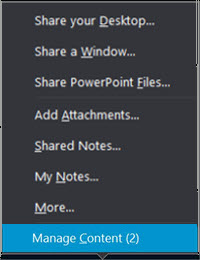
-
Per visualizzare i file della riunione, fare clic sul pulsante Apri file.
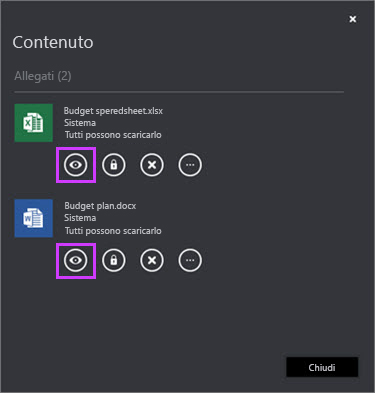
È possibile anche eseguire altre operazioni con gli allegati su questa pagina.
Fare clic qui
Per

Scaricare l'allegato della riunione.

Modificare chi può scaricare l'allegato della riunione (tutti gli utenti, i relatori o l'organizzatore). Per impostazione predefinita, solo l'organizzatore e i relatori hanno accesso automatico al contenuto. Se ci sono partecipanti esterni all'organizzazione, sarà opportuno verificare di aver esteso l'accesso a tutti gli utenti.

Rimuovere l'allegato dalla riunione.

Altre opzioni, ad esempio Salva con nome e Rinomina l'allegato della riunione.
Nota: Non è possibile salvare o rinominare gli allegati cloud.
La ridenominazione di un file è temporanea e non modifica il nome del file di calendario allegato. Inoltre, se la riunione viene riavviata dopo la ridenominazione, quest'ultima verrà nuovamente sostituita dal nome originale.
Note:
-
Questa funzionalità non è ancora visibile nel client Skype for business? Restate sintonizzati. Verrà distribuito in un prossimo aggiornamento di Microsoft 365.
-
Se questa caratteristica non è ancora visibile e si ritiene opportuno, contattare il team di supporto tecnico del luogo di lavoro per assistenza e inviare loro un collegamento all'argomento della Guida per l'amministratore attivare o disattivare la possibilità di precaricare il contenuto per le riunioni tramite Outlook.
Vedere anche
Creazione in modalità condivisa in una riunione o conversazione Skype for Business










